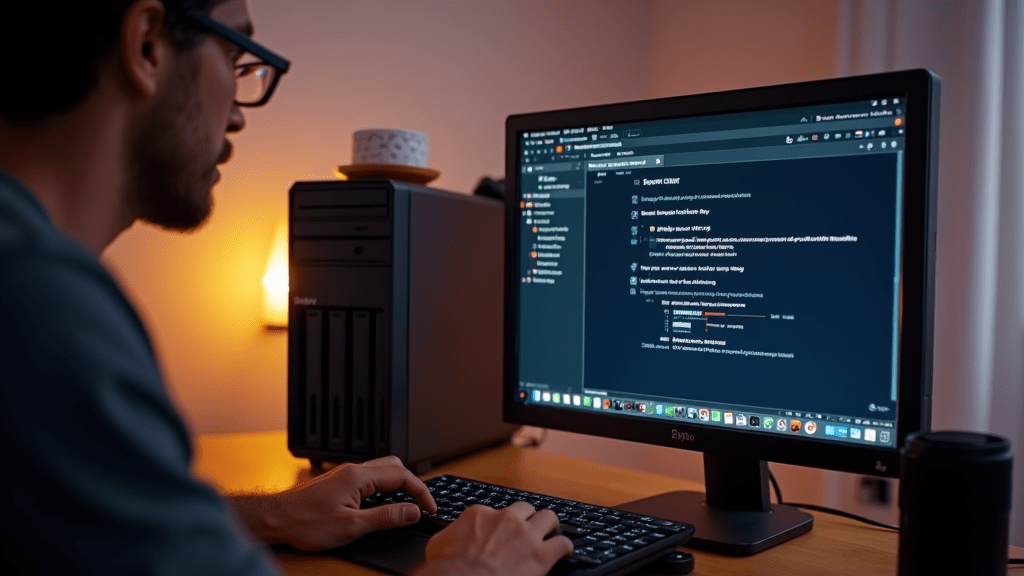당신은 Synology NAS를 활용하여 업무의 효율성을 극대화할 수 있는 기회를 알고 계신가요? n8n이 제공하는 비주얼 워크플로우 자동화 기능은 반복적인 작업을 손쉽게 처리할 수 있도록 도와줍니다. 이번 포스트에서는 Synology NAS에서 n8n을 설치하기 위한 사전 준비 사항과 그 실행 방법을 상세히 안내해 드립니다.
매력적으로 Synology n8n 설치하는 방법 안내

n8n을 Synology NAS에서 실행하려면 몇 가지 사전 준비가 필요합니다. 아래의 사항들을 확인하고 준비해 보세요.
- Synology NAS 모델 확인
Synology NAS가 Docker를 지원하는 모델인지 확인해야 합니다. 대부분의 최신 모델은 지원하지만, 구형 모델의 경우 지원 여부를 확인하는 것이 중요합니다. Synology 공식 웹사이트에서 해당 모델의 스펙을 찾아보면 됩니다. - DSM에서 Docker 설치하기
Synology의 DSM 운영체제에서 Docker를 설치합니다.
- DSM에 로그인합니다.
- 패키지 센터를 열고 ‘Docker’ 검색 후 설치 버튼을 클릭합니다.
- 설치가 완료되면 Docker 패키지를 실행하여 설정을 시작합니다.
- 하드웨어 요구 사항 검토
n8n을 실행하기 위한 최소 하드웨어 요구 사항은 다음과 같습니다.
| 요구 사항 | 최소 사양 |
|——————|—————-|
| CPU | 듀얼 코어 이상 |
| RAM | 4GB 이상 |
| 저장 공간 | 10GB 이상 | - 포트 및 네트워크 설정
n8n을 실행하기 위해 필요한 네트워크 포트를 설정해야 합니다. 기본적으로 n8n은 5678 포트를 사용합니다. 이 포트가 NAS에서 외부 접근 가능하도록 방화벽이나 라우터 설정에서 열어주어야 합니다.
이제 이러한 준비 사항을 모두 마쳤다면, Synology NAS에서 n8n을 설치할 수 있는 환경이 갖춰집니다.
Synology NAS에서 Docker를 사용하여 n8n 설치하기

Synology NAS에서 n8n을 설치하려면 Docker 컨테이너를 활용해야 합니다. 아래의 단계에 따라 쉽게 설치할 수 있습니다.
- Docker Hub에서 n8n 이미지 다운로드
- Synology DSM에 로그인합니다.
- Docker 패키지를 실행합니다.
- '레지스트리' 탭으로 이동하여 'n8n'을 검색합니다.
- 공식 n8n 이미지를 찾아 다운로드 버튼을 클릭합니다.
- Docker 컨테이너 생성 및 설정
- 컨테이너 생성
- 다운로드한 n8n 이미지를 선택하고 '이미지' 탭에서 '시작'을 클릭합니다.
- 컨테이너 이름을 입력하고 '고급 설정'으로 이동합니다.
- 볼륨 설정
- '볼륨' 탭에서 '추가 폴더'를 클릭하여 n8n 데이터를 저장할 폴더를 설정합니다.
- 예를 들어,
/home/n8n_data와 같은 경로를 설정합니다.
- 네트워크 구성
- '네트워크' 탭에서 '브리지 모드'를 선택합니다.
- 포트 설정에서 '로컬 포트'에 5678을 입력합니다.
- 환경 변수 정의
- '환경 변수' 탭에서 필요한 변수를 추가합니다.
- 예를 들어,
N8N_HOST=n8n.yourdomain.com과 같이 입력합니다. - n8n 컨테이너 실행 및 확인 방법
- 모든 설정이 완료되면 '적용' 버튼을 눌러 컨테이너를 실행합니다.
- 컨테이너가 실행 중인지 확인하려면 '컨테이너' 탭에서 상태를 체크합니다.
- Synology DSM에서 실행 여부 확인
- 웹 브라우저를 열고
http://<NAS_IP>:5678주소로 접속합니다. - n8n 웹 UI에 접속하는지 확인합니다. 정상적으로 연결되면 n8n의 대시보드가 표시됩니다.
이렇게 단계를 따라하면 Synology NAS에서 n8n을 손쉽게 설치할 수 있습니다.
n8n의 환경 변수 및 보안 설정
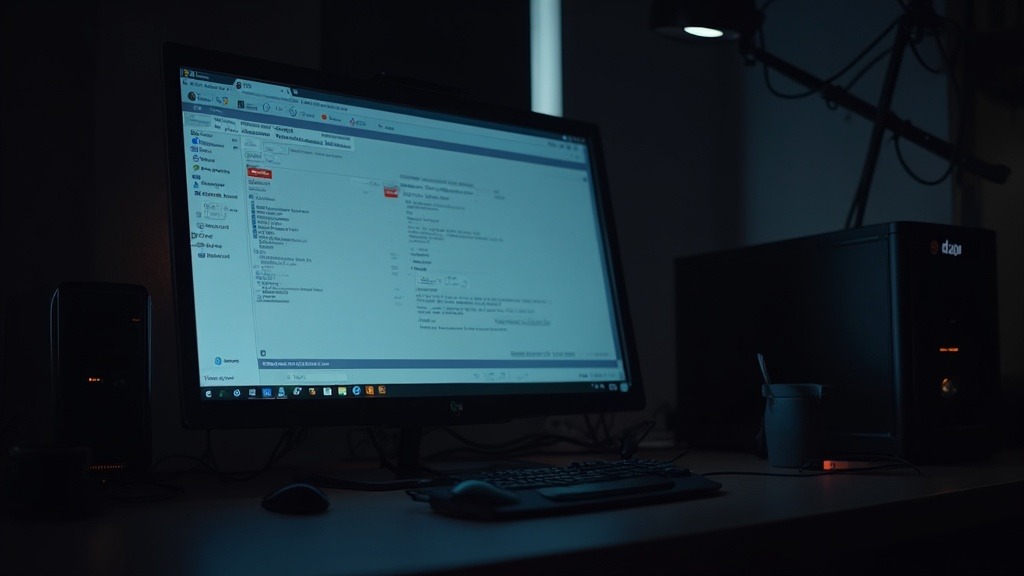
n8n은 다양한 환경 변수를 지원하며, Synology에서 실행할 때 주요 변수를 설정해야 합니다. 또한 기본적으로 인증이 설정되지 않으므로 보안 강화를 위한 조치가 필요합니다. 아래의 사항들을 확인하여 안전하게 n8n을 운영할 수 있습니다.
주요 환경 변수 설정
n8n에서 사용할 주요 환경 변수는 다음과 같습니다:
- N8N_HOST
n8n이 외부에서 접근할 수 있는 도메인이나 IP 주소를 설정합니다. 예를 들어,N8N_HOST=n8n.yourdomain.com과 같이 입력합니다. - N8N_PORT
n8n이 사용할 포트를 설정합니다. 기본 포트는 5678이며,N8N_PORT=5678로 설정합니다. - EXECUTIONS_PROCESS
n8n에서 실행 프로세스를 설정합니다. 기본값은main이며, 여러 프로세스를 설정할 경우EXECUTIONS_PROCESS=main으로 설정합니다.보안 설정 방법
n8n을 안전하게 운영하기 위한 보안 설정 방법은 다음과 같습니다:
- 사용자 인증 활성화
사용자 인증을 활성화하여 특정 사용자만 n8n에 접근할 수 있도록 설정합니다. 사용자와 비밀번호를 설정해 보안을 강화할 수 있습니다. - HTTPS 설정 및 인증서 적용
HTTPS를 설정하여 데이터 전송 시 보안을 강화합니다. Let's Encrypt와 같은 인증서를 사용하여 SSL을 적용하면 안전한 통신이 가능합니다. - 방화벽 및 접근 제한 설정
Synology NAS의 방화벽을 설정하여 n8n에 접근할 수 있는 IP 주소를 제한합니다. 이를 통해 불필요한 접근을 차단하고 보안을 강화할 수 있습니다.
이러한 환경 변수와 보안 설정을 통해 Synology NAS에서 n8n을 안전하게 실행할 수 있습니다.
매력적으로 Synology n8n 설치하는 방법 안내
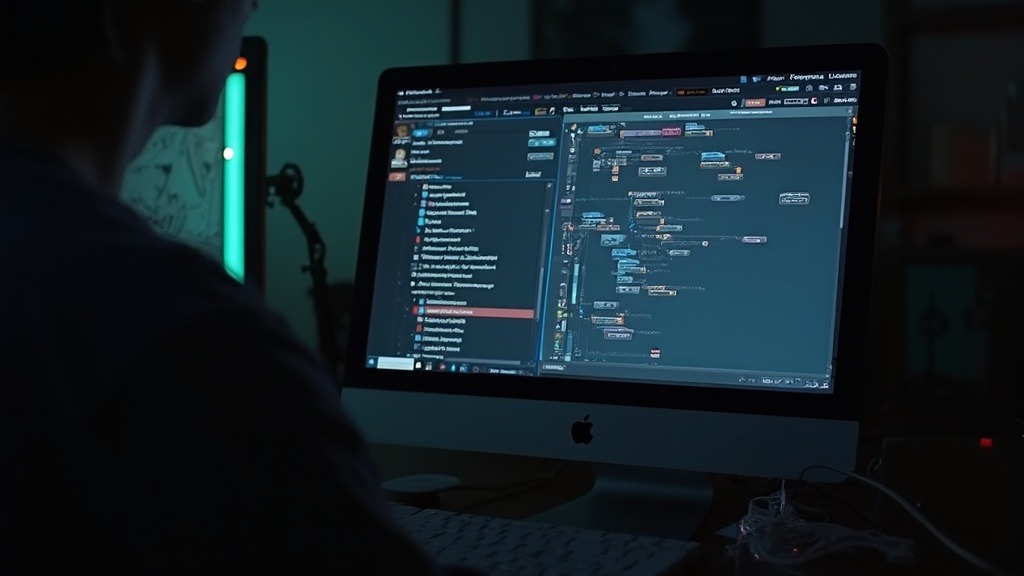
n8n은 비주얼 워크플로우 자동화 도구로, 사용자들이 간편하게 플로우를 생성하고 실행할 수 있도록 돕습니다. Synology NAS에서 n8n을 실행한 후, 기본적인 플로우를 생성하고 실행하는 방법을 아래에 설명합니다.
n8n 웹 UI 접속 방법
- 웹 브라우저를 열고
http://<NAS_IP>:5678주소로 접속합니다. - n8n의 대시보드가 나타나면, 사용자 인증이 설정된 경우 로그인 정보를 입력합니다.
기본 플로우 생성하기
n8n에서는 드래그 앤 드롭 방식으로 직관적으로 플로우를 생성할 수 있습니다. 다음 단계를 따라 해보세요.
- 노드 추가
- 대시보드에서 '노드 추가' 버튼을 클릭하여 필요한 서비스를 선택합니다. 예를 들어, HTTP 요청을 받거나 이메일을 전송하는 노드를 추가할 수 있습니다.
- 데이터 연동
- 추가한 노드 간의 연결을 설정합니다. 노드를 클릭한 후, 드래그하여 다른 노드로 연결하면 데이터 흐름을 정의할 수 있습니다.
- 실행 테스트
- 플로우를 구성한 후 '실행' 버튼을 클릭하여 동작을 테스트합니다. 정상적으로 실행되면 결과를 확인할 수 있습니다.
플로우 저장 및 실행 방법
- 플로우 구성이 완료되면, '저장' 버튼을 클릭하여 이름을 입력하고 저장합니다.
- 저장된 플로우는 대시보드에서 선택할 수 있으며, 언제든지 실행할 수 있습니다.
이렇게 간단한 단계들을 따라 Synology NAS에서 n8n의 기본 플로우를 쉽게 생성하고 실행할 수 있습니다.
Synology NAS에서 n8n의 업데이트 및 유지보수
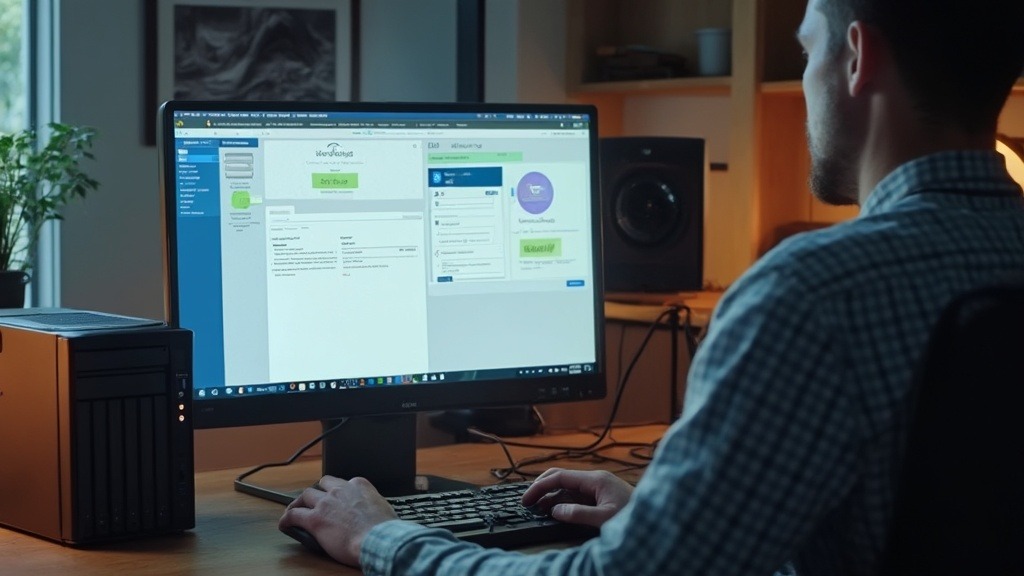
n8n은 정기적으로 업데이트되며, 이를 통해 최신 기능과 보안 패치를 적용할 수 있습니다. Synology NAS에서 n8n을 효과적으로 유지보수하고 최적화하기 위한 방법을 설명하겠습니다.
업데이트 방법
n8n의 최신 버전을 유지하기 위해 Docker를 통해 업데이트하는 방법은 다음과 같습니다:
- 최신 Docker 이미지 다운로드
- Synology DSM에 로그인합니다.
- Docker 패키지를 실행한 후 '레지스트리' 탭으로 이동합니다.
- n8n 이미지를 검색하고, 최신 버전을 다운로드합니다.
- 컨테이너 재시작
- 다운로드가 완료되면, '이미지' 탭에서 n8n을 선택합니다.
- 해당 이미지를 기반으로 새 컨테이너를 생성하거나 기존 컨테이너를 재시작합니다.
- 모든 설정이 동일하게 유지되도록 확인하고 진행합니다.
백업 및 복원
데이터 손실을 방지하기 위해 다음과 같은 백업 절차를 마련해야 합니다:
- n8n 데이터 폴더 백업
- n8n 데이터가 저장된 폴더를 정기적으로 백업합니다.
- 예를 들어,
/home/n8n_data경로를 외부 저장장치나 클라우드에 복사해 두는 것이 좋습니다. - 구성 파일 및 환경 변수 백업
- n8n의 설정 파일과 환경 변수를 기록해 두고, 필요할 경우 이를 복원할 수 있는 방법을 마련합니다.
성능 최적화 방법
n8n의 성능을 최적화하기 위한 방법은 다음과 같습니다:
- 리소스 사용량 모니터링
- Synology NAS의 리소스 관리자에서 CPU와 메모리 사용량을 모니터링하여 n8n의 성능을 체크합니다.
- 필요에 따라 리소스를 추가하거나 최적화해야 합니다.
- 실행 프로세스 최적화
- n8n의 실행 프로세스를 조정하여 여러 작업을 동시에 처리할 수 있도록 설정합니다.
- 예를 들어,
EXECUTIONS_PROCESS환경 변수를 설정해 여러 프로세스를 동시에 실행하는 것이 가능합니다.
이러한 방법으로 Synology NAS에서 n8n을 효과적으로 업데이트하고 유지보수할 수 있습니다.
Synology NAS에서 n8n 사용 중 발생하는 오류 해결 방법

n8n을 Synology NAS에서 사용할 때 몇 가지 일반적인 오류가 발생할 수 있습니다. 이러한 오류를 사전에 인지하고 해결 방법을 알면 보다 원활하게 n8n을 운영할 수 있습니다.
일반적인 오류 및 해결 방법
- 포트 충돌 발생 시 조치
n8n의 기본 포트인 5678이 다른 서비스와 충돌할 경우, n8n이 정상적으로 실행되지 않습니다. 이 경우, Docker 설정에서 사용 중인 포트를 변경하거나 충돌하는 서비스를 중지해야 합니다. 포트 변경은 Docker 컨테이너의 설정에서 "로컬 포트"를 수정하여 간단하게 할 수 있습니다. - 메모리 부족 문제 해결
n8n을 실행하는 데 필요한 메모리가 부족할 경우, 서비스가 비정상적으로 종료될 수 있습니다. 이때는 Synology NAS의 리소스 관리자를 통해 현재 메모리 사용량을 체크하고, 필요시 메모리를 증설하거나 불필요한 서비스들을 중지하여 메모리를 확보해야 합니다. - 권한 오류 수정
n8n 컨테이너가 필요한 파일에 접근하지 못하는 경우 권한 오류가 발생할 수 있습니다. 이럴 때는 n8n 데이터가 저장된 폴더의 권한 설정을 확인하고, Docker 컨테이너가 해당 폴더에 접근할 수 있도록 권한을 조정해야 합니다.커뮤니티 및 공식 문서 활용법
n8n을 사용하면서 발생하는 문제는 커뮤니티에서 많은 도움을 받을 수 있습니다. Synology n8n의 공식 포럼이나 GitHub 페이지에서 유사한 문제를 겪고 있는 사용자들의 경험을 참고하면 유용합니다.
또한, n8n의 공식 문서도 많은 정보를 제공합니다. 설치 방법이나 설정 관련하여 궁금한 점이 있다면 공식 문서를 확인하는 것이 좋습니다.
이렇게 다양한 방법으로 오류를 해결하면서 n8n을 효과적으로 운영할 수 있습니다.
매력적으로 Synology n8n 설치하는 방법 안내

n8n은 다양한 서비스와 통합하여 자동화를 구현할 수 있는 훌륭한 도구입니다. Synology NAS에서 n8n을 활용하여 작업을 자동화할 수 있는 여러 사례를 소개합니다.
이메일 알림 자동화
특정 이벤트가 발생했을 때 이메일을 자동으로 전송하는 것은 n8n의 대표적인 활용 사례입니다. 예를 들어, 서버 상태가 변경되거나 특정 사용자가 파일을 업로드했을 때, n8n을 통해 미리 설정한 이메일 주소로 알림을 보낼 수 있습니다.
데이터 처리 자동화
n8n은 API에서 수집한 데이터를 가공하여 저장하는 데에도 매우 유용합니다. 예를 들어, 외부 API에서 제공하는 데이터의 형식이 다를 경우, n8n을 통해 원하는 형식으로 변환하여 데이터베이스에 저장할 수 있습니다. 이렇게 하면 데이터 관리가 더욱 효율적이 됩니다.
Synology와 데이터 흐름 설정
Synology의 파일 시스템과 n8n을 연동하여 데이터 흐름을 설정할 수 있습니다. 예를 들어, 특정 폴더에 파일이 추가되면 자동으로 n8n이 이를 감지하여 후속 작업을 수행하도록 설정할 수 있습니다. 이 과정은 파일 관리의 자동화를 통해 시간을 절약해 줍니다.
타사 서비스와 연동
n8n은 Slack, Google Sheets, Trello와 같은 다양한 타사 서비스와 통합하여 사용할 수 있습니다. 예를 들어, Google Sheets에 데이터를 기록하거나, Trello 카드 생성 시 Slack으로 알림을 보내는 등, 여러 서비스를 연동하여 더 복잡한 자동화를 구현할 수 있습니다. 이러한 통합은 업무 효율성을 높이는 데 큰 도움이 됩니다.
이처럼 n8n을 활용하면 Synology NAS에서 다양한 자동화 작업을 손쉽게 구성할 수 있습니다.
결론
이 글에서는 Synology NAS에서 n8n을 설치하기 위한 전반적인 과정을 살펴보았어요. 설치 전 준비 사항부터 Docker를 통한 설치, 환경 변수 설정, 플로우 생성 및 업데이트까지의 흐름을 다뤘습니다.
n8n은 다양한 자동화 작업을 지원해 주며, 이를 통해 작업 효율성을 크게 향상시킬 수 있어요. Synology NAS에서 n8n을 설치하면 자동화의 기회를 활용해 더욱 스마트한 관리가 가능하답니다.